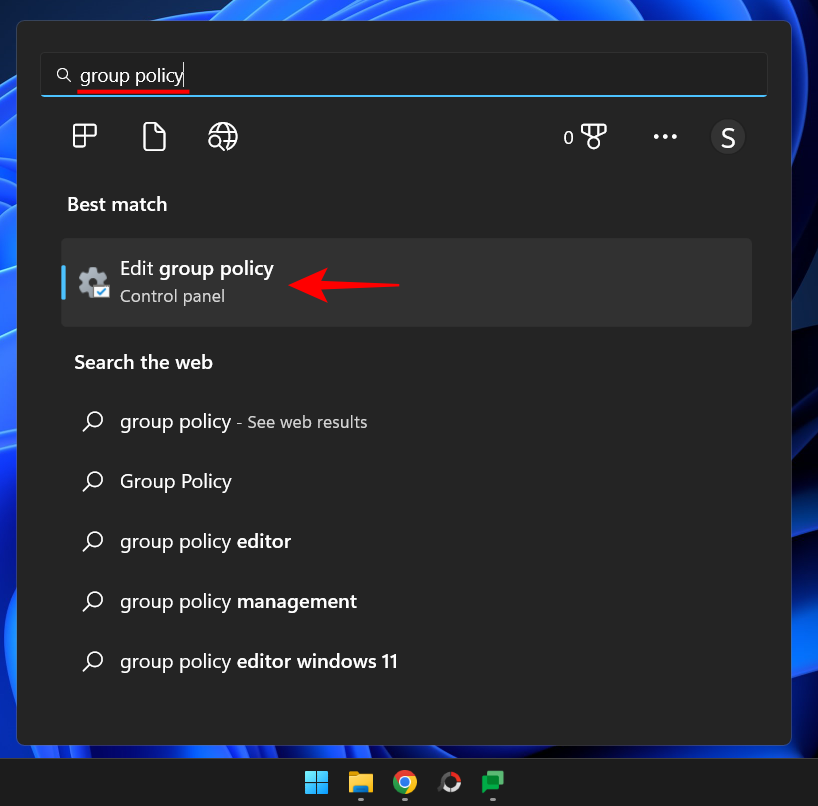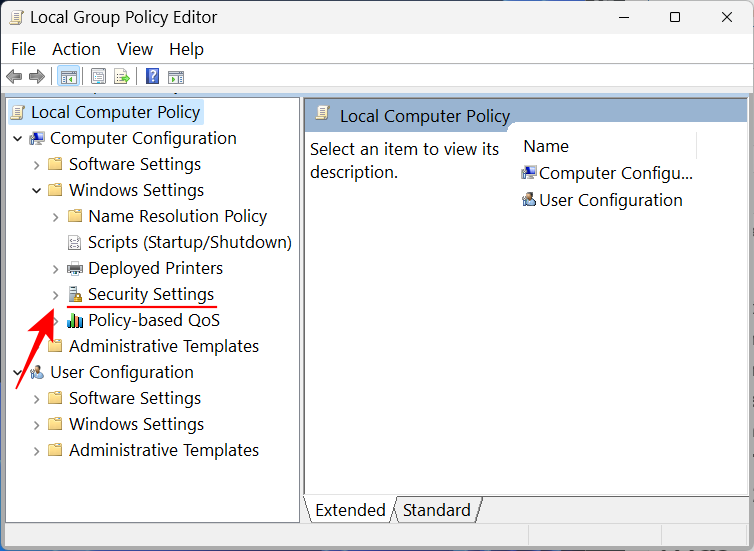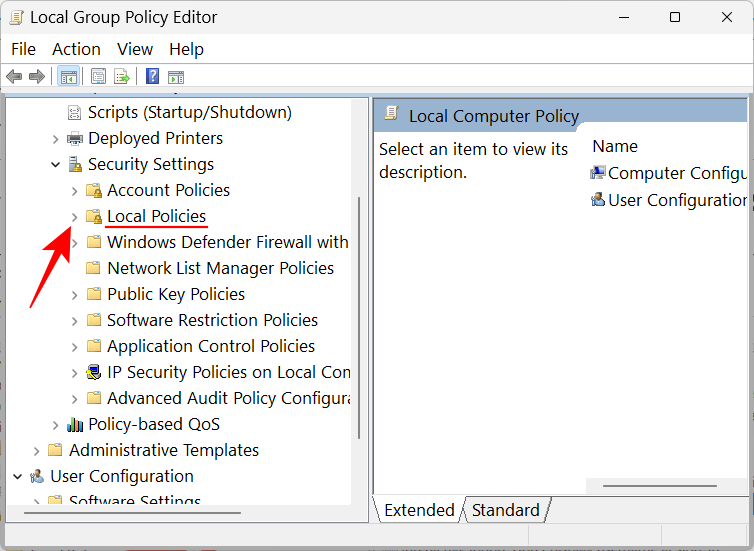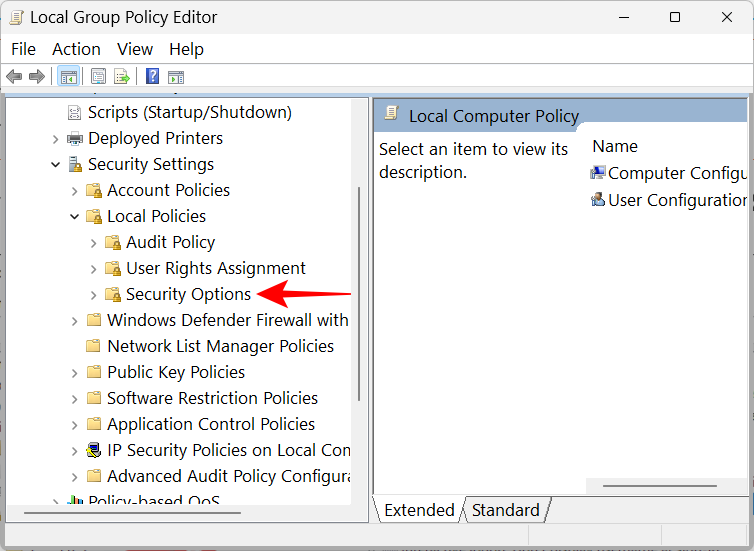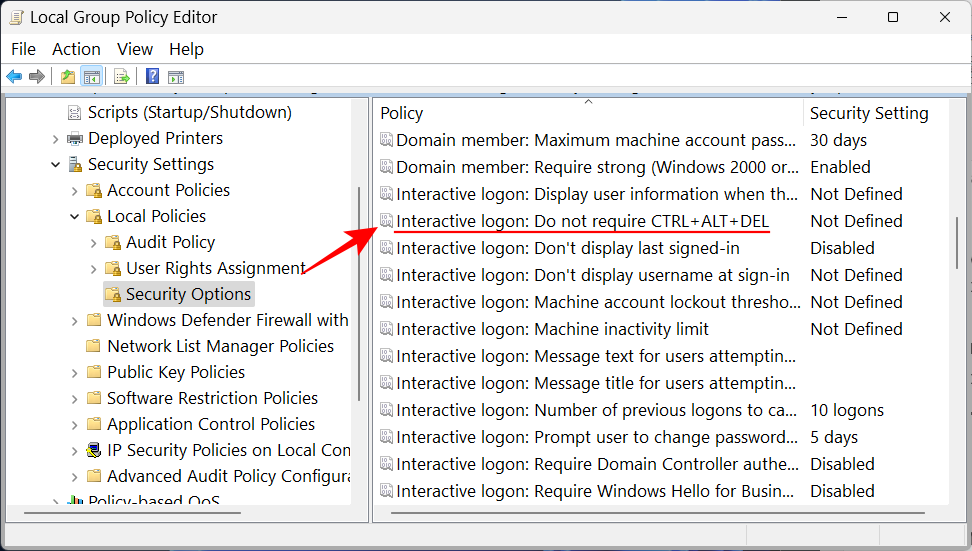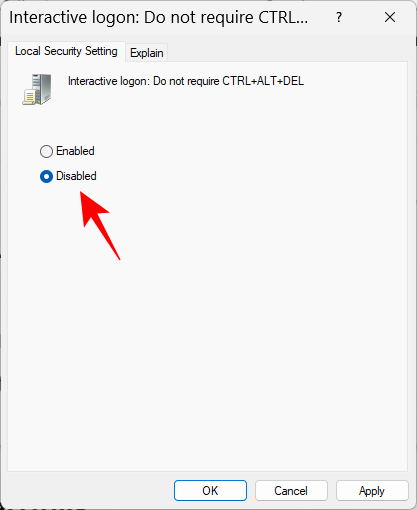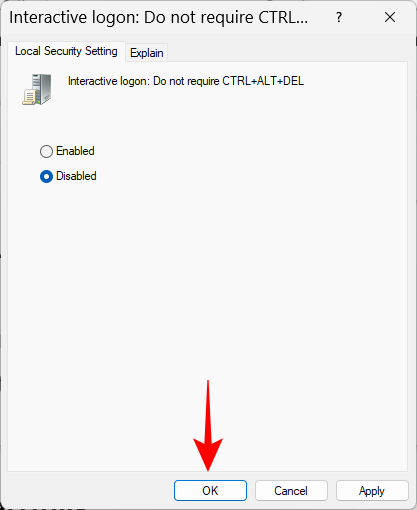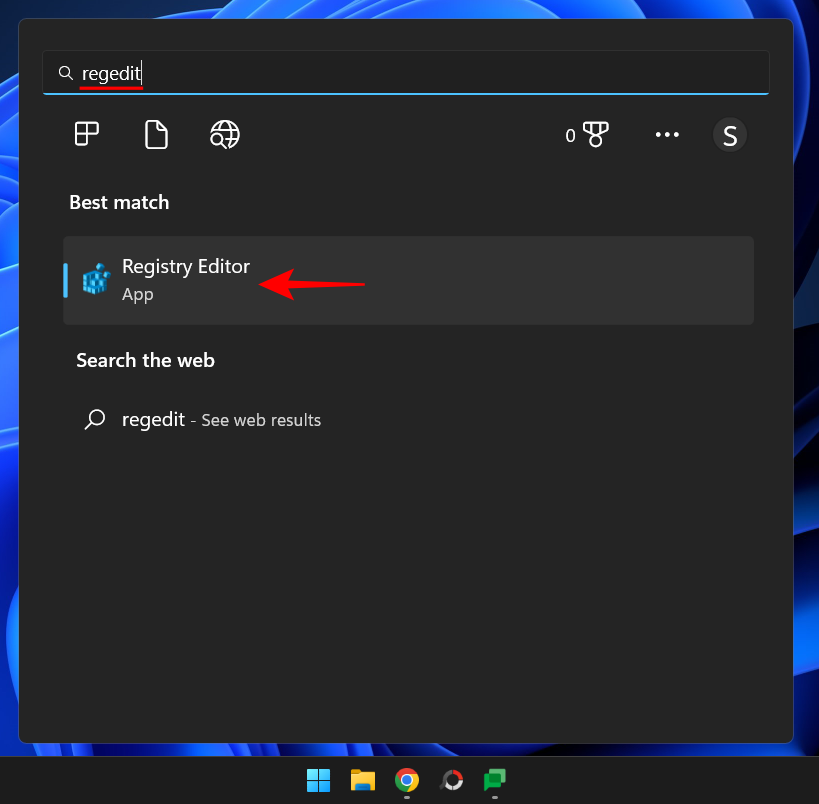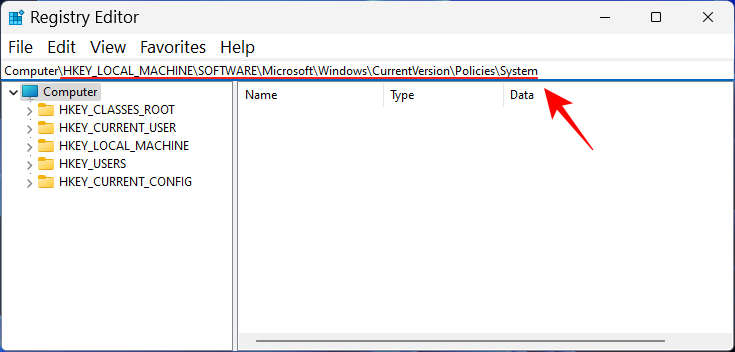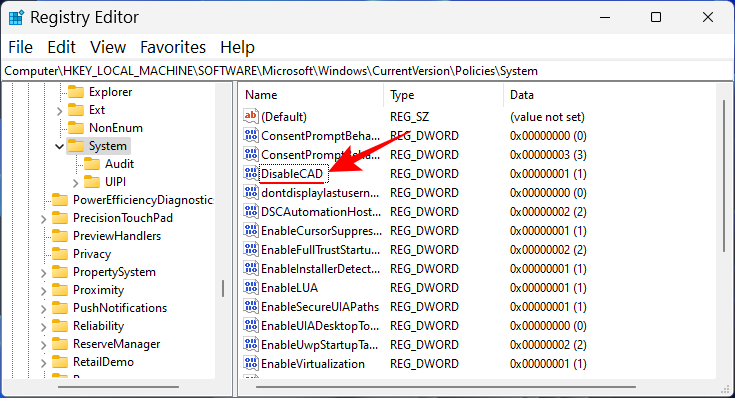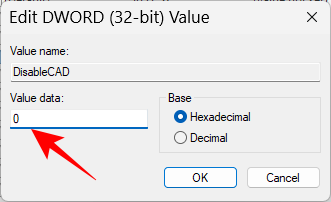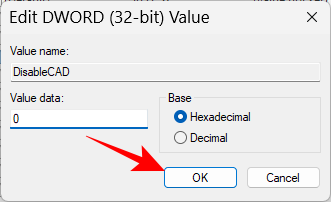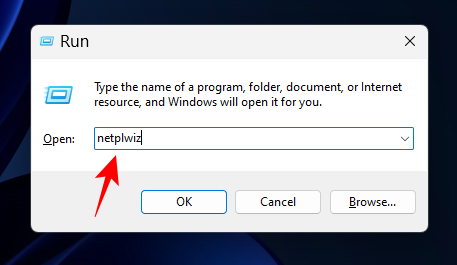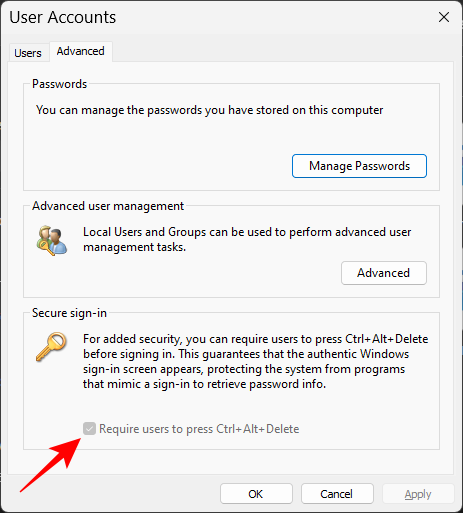Vyvážiť bezpečnosť a dostupnosť môže byť náročná úloha. Používatelia nepozerajú láskavo na výrobcov a vývojárov, ktorí vymieňajú jeden za druhého. Tieto dva komponenty sa stali prioritou pre používateľov PC. Jednou z oblastí, kde vidíme, že sa tieto dva spájajú, aby ponúkali najlepšie možnosti, je tlačidlo zabezpečenia systému Windows.
V súčasnosti čoraz viac vývojárov pridáva do svojich zariadení tlačidlo fyzického zabezpečenia , aby používateľom poskytli väčšiu bezpečnosť bez obetovania jednoduchosti prístupu a funkčnosti.
Ale čo presne je tlačidlo Zabezpečenie systému Windows, kde ho na tabletoch a počítačoch nájdete a ako ho používate? Toto všetko a ešte viac sa chystá!
Čo je tlačidlo zabezpečenia systému Windows?
Ako už názov napovedá, tlačidlo Zabezpečenie systému Windows je bezpečnostná funkcia, ktorá vám umožňuje bezpečne vstúpiť do ponuky prihlásenia a prihlásiť sa do zariadenia pomocou hesla.
Smartfóny sú v tomto prípade rozhodne na čele. Prenosné zariadenia so systémom Windows, ako sú tablety, však začali pridávať bezpečnostné tlačidlo systému Windows, ktoré slúži viac ako len na ochranu pred nechcenými používateľmi. Ponúka tiež ďalšie možnosti prihlasovacieho menu.
Hoci ak sa snažíte nájsť tlačidlo zabezpečenia systému Windows na svojom stolnom počítači alebo notebooku, môžete byť sklamaní. prečo je to tak?
Súvisiace: 6 spôsobov, ako vypnúť antivírus Windows Security v systéme Windows 11
Tablety vs PC
Tlačidlo zabezpečenia systému Windows je fyzické tlačidlo, ktoré sa nachádza na zariadeniach, ako sú tablety. Tieto prenosné zariadenia je možné používať aj bez klávesnice, ale bez odomknutia zariadenia nie je možné používať klávesnicu. To sťažuje prihlásenie v rôznych scenároch, a preto má špeciálne tlačidlo fyzického zabezpečenia oveľa väčší zmysel.
Na počítačoch však takéto obmedzenia neexistujú, a preto nie je potrebné mať bezpečnostné tlačidlo systému Windows. K tej istej bezpečnostnej prihlasovacej obrazovke systému Windows sa však dostanete stlačením kombinácie klávesových skratiek Ctrl + Alt + Del.
Funguje rovnako ako bezpečnostné tlačidlo systému Windows, čo vám umožňuje jednoduchý prístup k možnostiam ponuky prihlásenia.
Na PC stlačením tejto kombinácie spustíte Secure Attention Sequence (SAS), hardvérovo generované nemaskovateľné prerušenie. To znamená, že ak sú stlačené klávesové skratky, používateľ musí prejsť cez obrazovku a zadať príslušné prihlasovacie informácie, aby sa dostal dovnútra. Na tabletoch, pretože klávesnica na obrazovke je založená na softvéri, nie je možné vygenerovať funkciu SAS, čo je hlavným účelom je mať na nich tlačidlo zabezpečenia systému Windows.
Poskytuje to úroveň zabezpečenia údajov vášho zariadenia, takže ak je táto možnosť povolená, nikto nemôže získať prístup k vášmu zariadeniu bez toho, aby najprv zadal používateľské meno a heslo.
Súvisiace: Ako zakázať program Windows Defender v systéme Windows 11
Kde je tlačidlo zabezpečenia systému Windows?
V závislosti od výrobcu tabletu môže byť tlačidlo zabezpečenia systému Windows umiestnené na inom mieste ako ostatné.
Vo väčšine prípadov ho však nájdete niekde po bokoch, spodnej alebo hornej časti zariadenia. Ak ste už niekedy používali smartfón, viete, čo hľadáte.
Tu je dôležité poznamenať, že nie všetky tablety so systémom Windows budú mať tlačidlo zabezpečenia systému Windows. To, či má váš tablet so systémom Windows tlačidlo zabezpečenia alebo aké konkrétne funkcie obsahuje, závisí od výrobcu.
Ako používať tlačidlo Zabezpečenie systému Windows
Keď sa vaše zariadenie nejaký čas nepoužíva alebo sa spúšťa, stlačením tlačidla Zabezpečenie systému Windows získate prístup k možnostiam ponuky prihlásenia. Potom môžete pokračovať v zadávaní používateľského mena a hesla ako na akomkoľvek inom zariadení so systémom Windows.
Ako už bolo spomenuté, nie je to na rozdiel od iných prenosných zariadení, kde existuje vyhradený pevný kľúč pre určité funkcie, ako je prebudenie zariadenia a prihlásenie pomocou biometrických údajov alebo hesla.
Kedy je potrebné povoliť tlačidlo Zabezpečenie systému Windows?
Ak má váš tablet špeciálne tlačidlo zabezpečenia systému Windows, vo väčšine prípadov by už bolo predvolene povolené. Ak sa však na vašom zariadení takéto tlačidlo nenachádza, Ctrl + Alt + Deletenamiesto neho možno povoliť kombináciu klávesových skratiek, ak už tomu tak nie je.
Súvisiace: Aké služby systému Windows 11 možno bezpečne zakázať a ako?
Ako povoliť Windows Security pre tablety
Vzhľadom na povahu týchto dvoch zariadení bude aktivácia zabezpečenia systému Windows na tabletoch a počítačoch odlišná. V tejto časti sa pozrieme na to, ako povoliť funkciu tlačidla zabezpečenia systému Windows pomocou nasledujúcich krokov:
- Klepnutím na Štart otvorte nastavenia tabletu.
- Klepnite na „Ovládací panel“.
- Prejdite na „Mobilný počítač“.
- Klepnite na „Nastavenie počítača Tablet PC“.
- Klepnite na kartu „Tlačidlá“.
- V zozname „Nastavenia tlačidiel pre“ vyhľadajte orientáciu obrazovky pre vaše tlačidlo.
- Klepnite na „Zabezpečenie systému Windows“.
- Klepnite na „Zmeniť“.
- V zozname „Press“ vyberte „Log On“.
- Klepnite na OK.
Teraz, kedykoľvek stlačíte tlačidlo, Zabezpečenie systému Windows otvorí ponuku prihlasovacej obrazovky.
Ako povoliť zabezpečenie systému Windows pre počítače
Existuje niekoľko spôsobov, ako povoliť zabezpečenie systému Windows pre počítače a prenosné počítače. Tu sú:
Metóda 1: Použitie Editora zásad skupiny
Stlačte Štart, zadajte skupinové pravidlá a stlačte Enter.
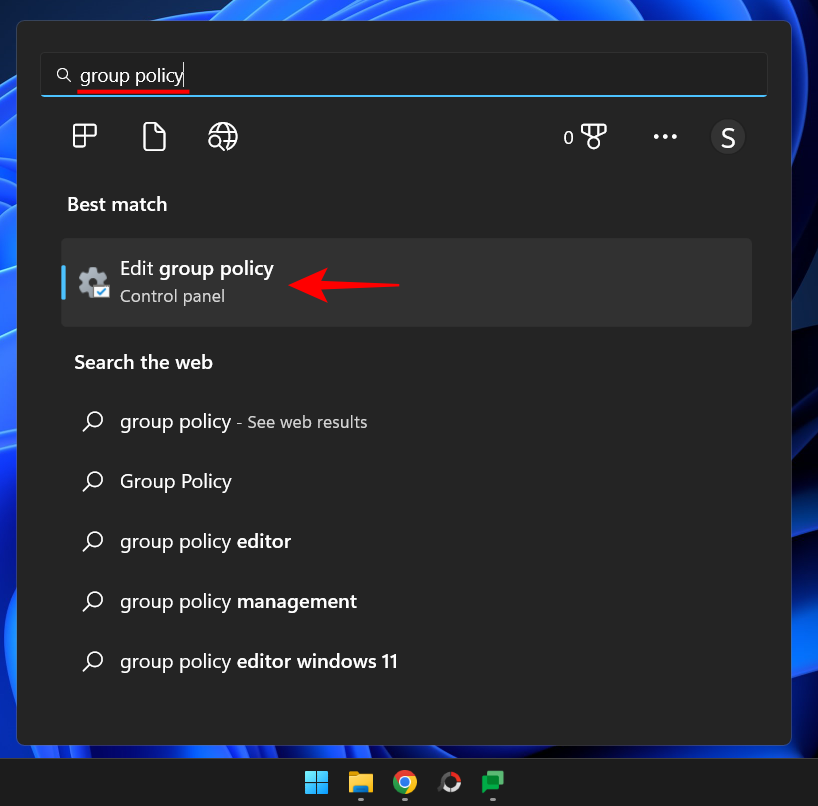
Rozbaľte vetvu Nastavenia systému Windows vľavo.

Potom rozbaľte položku Nastavenia zabezpečenia .
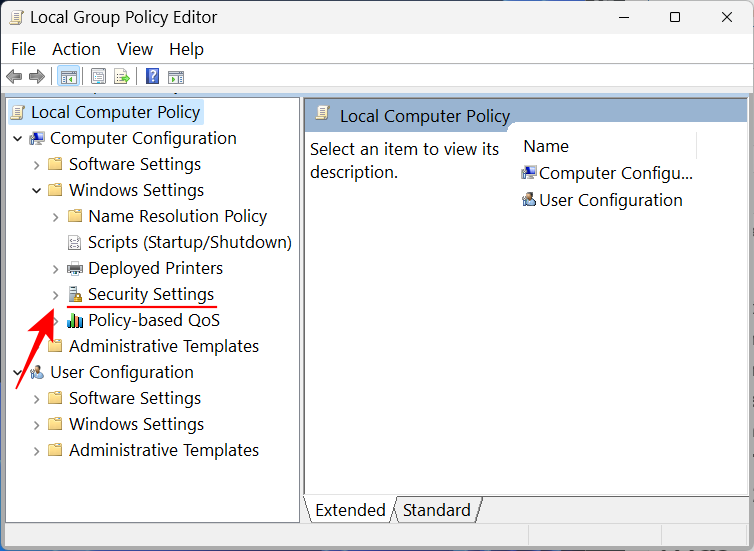
Rozbaľte Miestne pravidlá .
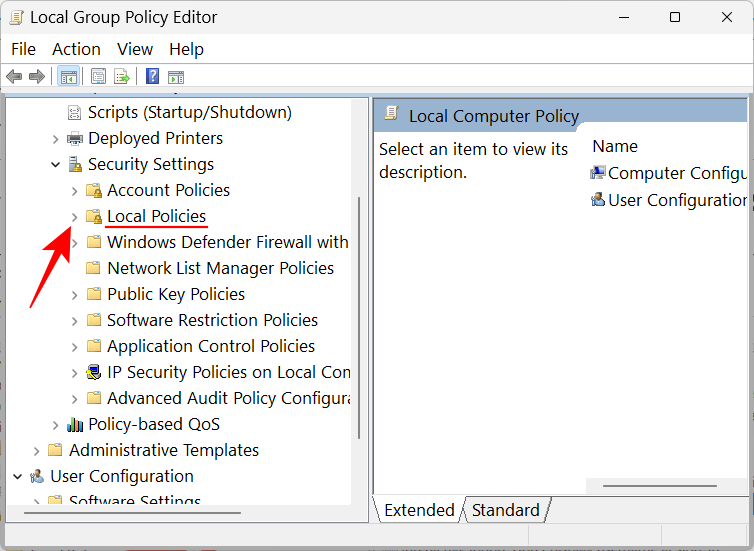
Kliknite na Možnosti zabezpečenia .
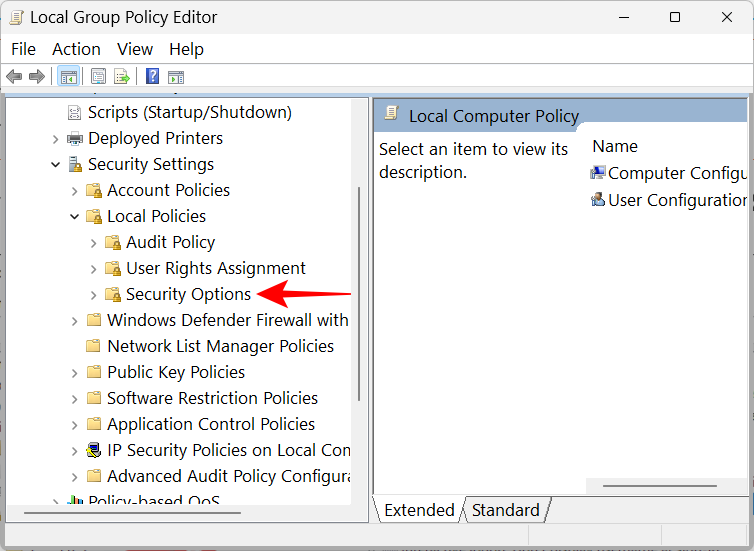
Vpravo dvakrát kliknite na Interaktívne prihlásenie: Nevyžadovať CTRL+ALT+DEL .
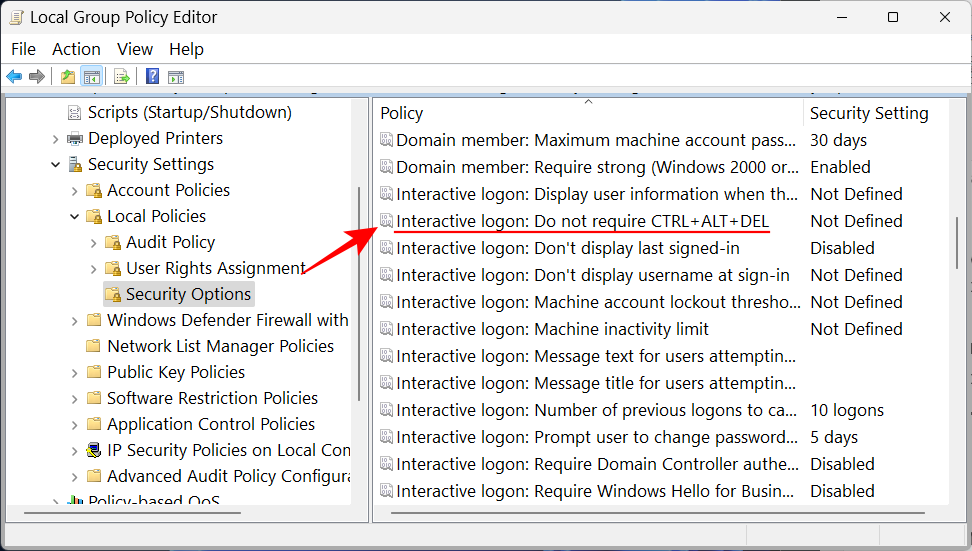
Vyberte možnosť Zakázané .
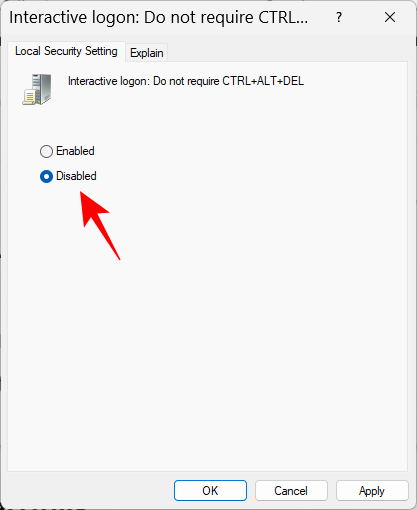
Kliknite na tlačidlo OK .
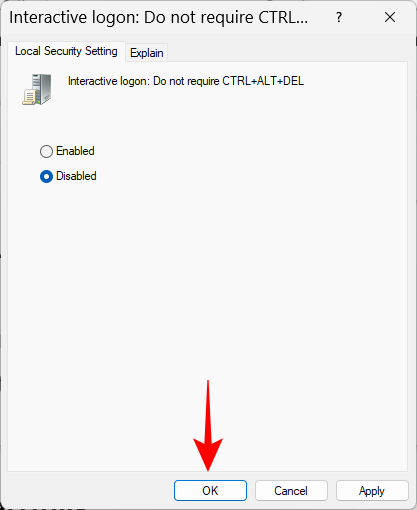
Teraz by ste mali mať prístup k prihlasovacej obrazovke zabezpečenia systému Windows pomocou Ctrl+Alt+Delklávesovej skratky.
Metóda 2: Použitie Editora databázy Registry
Ďalším spôsobom, ako povoliť výzvu Windows Security Ctrl+Alt+Del, je zmena kľúča databázy Registry. Tu je návod, ako na to:
Stlačte Štart, napíšte regedit a stlačte Enter.
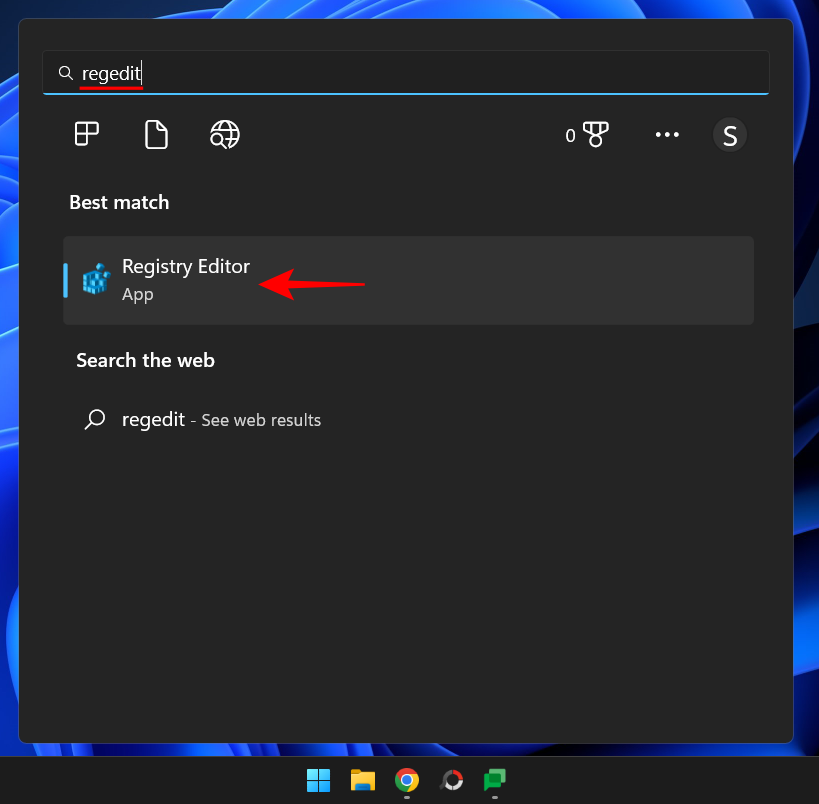
Potom prejdite na nasledujúcu adresu v editore databázy Registry:
HKEY_LOCAL_MACHINE\SOFTWARE\Microsoft\Windows\CurrentVersion\Policies\System
Prípadne skopírujte vyššie uvedené a vložte ho do panela s adresou editora databázy Registry.
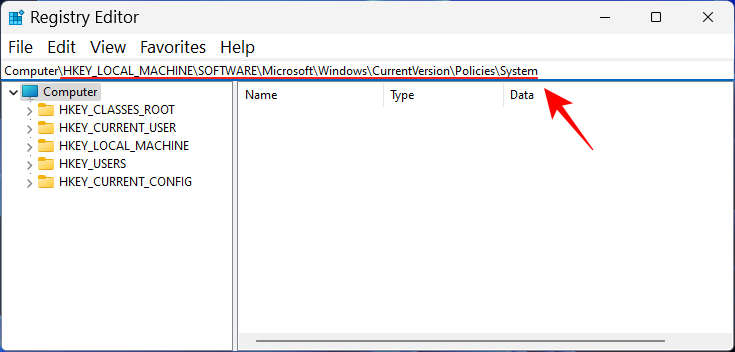
Potom stlačte Enter. Vpravo dvakrát kliknite na DisableCAD .
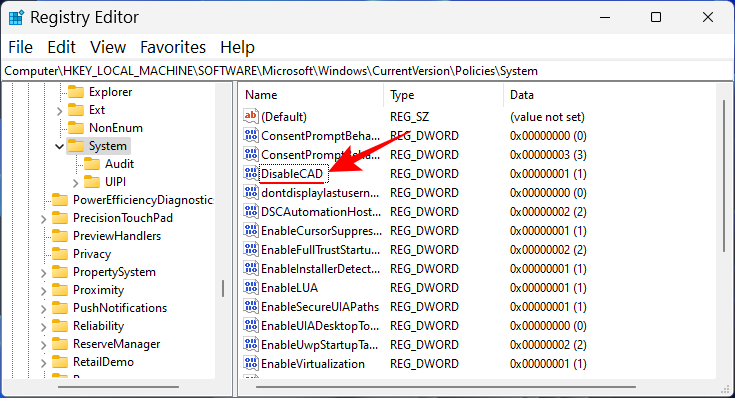
Potom zmeňte jeho hodnotu z 1 na 0 .
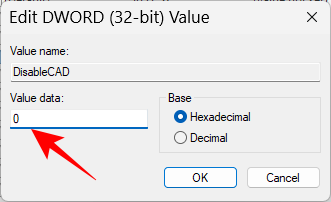
Kliknite na OK .
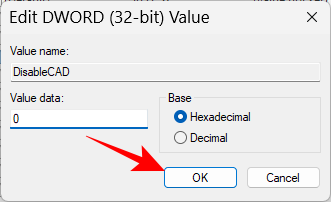
Metóda 3: Použitie príkazu netplwiz
Ďalším spôsobom, ako povoliť funkciu klávesovej skratky pri prihlásení, je príkaz newplwiz . Tu je návod, ako na to:
Stlačením Win+Rotvoríte okno RUN. Potom zadajte netplwiz a stlačte Enter.
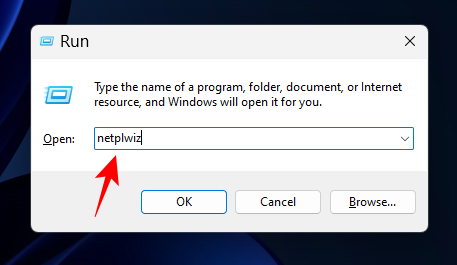
Tým sa otvorí okno „Používateľské účty“. Prejdite na kartu Rozšírené .

V sekcii „Bezpečné prihlásenie“ začiarknite políčko Vyžadovať od používateľov, aby stlačili Ctrl+Alt+Delete .
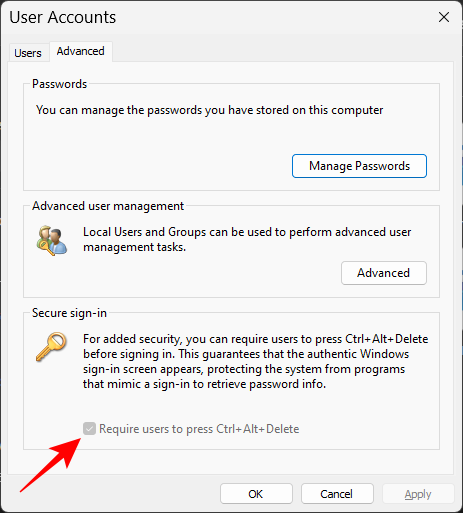
Potom kliknite na tlačidlo OK .
Poznámka: V určitých prípadoch môže byť táto možnosť sivá, ako to bolo u nás. Vždy však môžete použiť vyššie uvedené dve možnosti na vykonanie zmien a ako potvrdenie použiť okno Používateľské účty.
často kladené otázky
V tejto časti sa pozrieme na niekoľko často kladených otázok o tlačidle Zabezpečenie systému Windows a pokúsime sa na ne odpovedať.
Kde je moje bezpečnostné tlačidlo systému Windows?
Tlačidlo zabezpečenia systému Windows by sa malo nachádzať po stranách tabletu. Ak žiadne takéto tlačidlo nenájdete, je možné, že váš tablet ho nemá.
Ako môžem použiť bezpečnostné tlačidlo systému Windows?
Ak sa tablet nejaký čas nepoužíval, zapnite ho stlačením tlačidla zabezpečenia systému Windows. Potom pomocou prihlasovacej obrazovky zadajte svoje heslo.
Ako vypnem tlačidlo zabezpečenia systému Windows?
Ak chcete vypnúť funkciu tlačidla Zabezpečenie systému Windows, použite metódy uvedené v príručke vyššie, ale vyberte inú možnosť, ako je tá, ktorá je uvedená.
Tlačidlo zabezpečenia systému Windows a funkcia, ktorá je s ním spojená, pridávajú do vášho zariadenia a jeho údajov ďalšie bezpečnostné opatrenie. Hoci to niektorí môžu považovať za nadbytočné alebo zbytočné, je dobré mať možnosť pre tých, ktorí to chcú.
SÚVISIACE